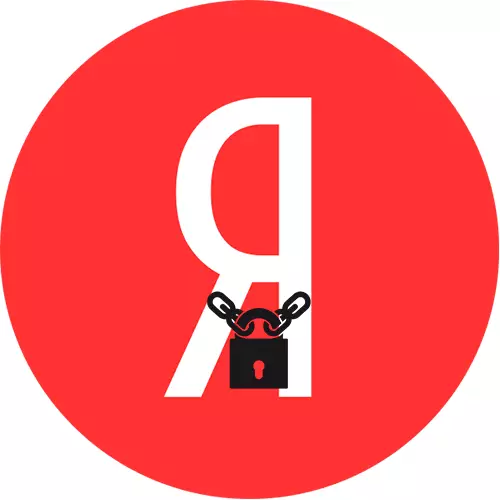
યાન્ડેક્સ એકાઉન્ટ તૈયાર કરી રહ્યા છે
બે-પરિબળ પ્રમાણીકરણ (2fa) એ વધારાની સુરક્ષા છે જે એક-ટાઇમ પાસવર્ડ અથવા QR કોડનો ઉપયોગ કરીને સેવાઓ અને યાન્ડેક્સ એપ્લિકેશન્સ પર લૉગિન સૂચવે છે. જ્યારે 2fa સાથે એકાઉન્ટની ઍક્સેસની સ્થાપના અને પુનઃસ્થાપિત કરતી વખતે, એકાઉન્ટથી જોડાયેલ ફોન નંબરનો ઉપયોગ કરવામાં આવે છે, તેથી જો આ આઇટમ નોંધણી દરમિયાન ખૂટે છે, તો હવે તે પરત ફરવાનો સમય છે.
- Yandex.pasport ખોલો. આ કરવા માટે, કોઈપણ બ્રાઉઝરમાં Yandex ના મુખ્ય પૃષ્ઠ પર લૉગિન ક્લિક કરો
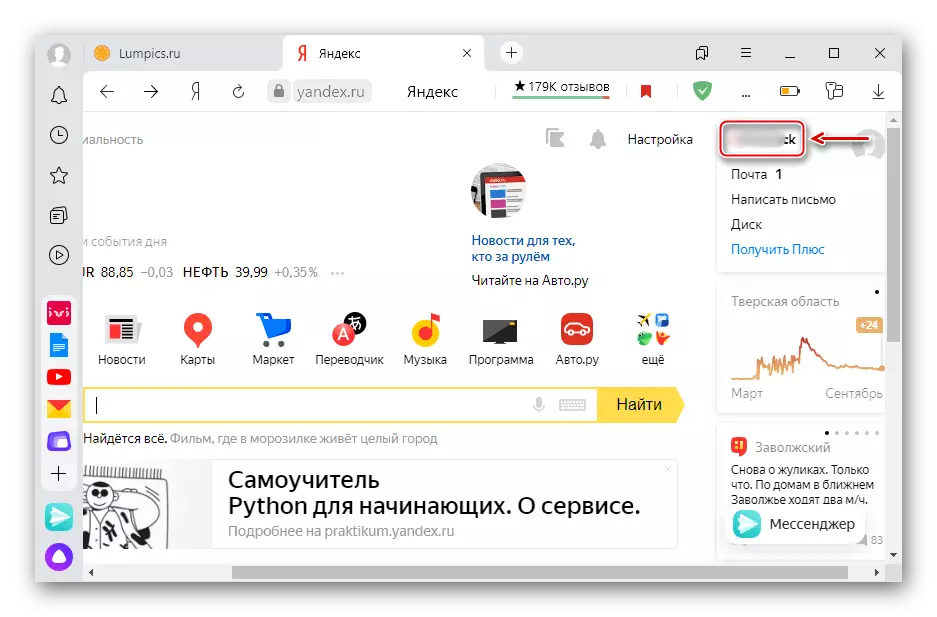
અને "પાસપોર્ટ" પસંદ કરો.
- "મેઇલબોક્સ અને ફોન નંબર્સ" ને અવરોધિત કરવા માટે સ્ક્રોલ કરો અને "મોબાઇલ ફોન ઉમેરો" ક્લિક કરો.
- ક્ષેત્ર ભરો અને "ઉમેરો" ને ક્લિક કરો.
- કોડ પ્રાપ્ત કર્યા પછી, એકાઉન્ટ પાસવર્ડ દાખલ કરવા માટે, યોગ્ય ક્ષેત્રમાં દાખલ કરો અને "પુષ્ટિ કરો" ક્લિક કરો.
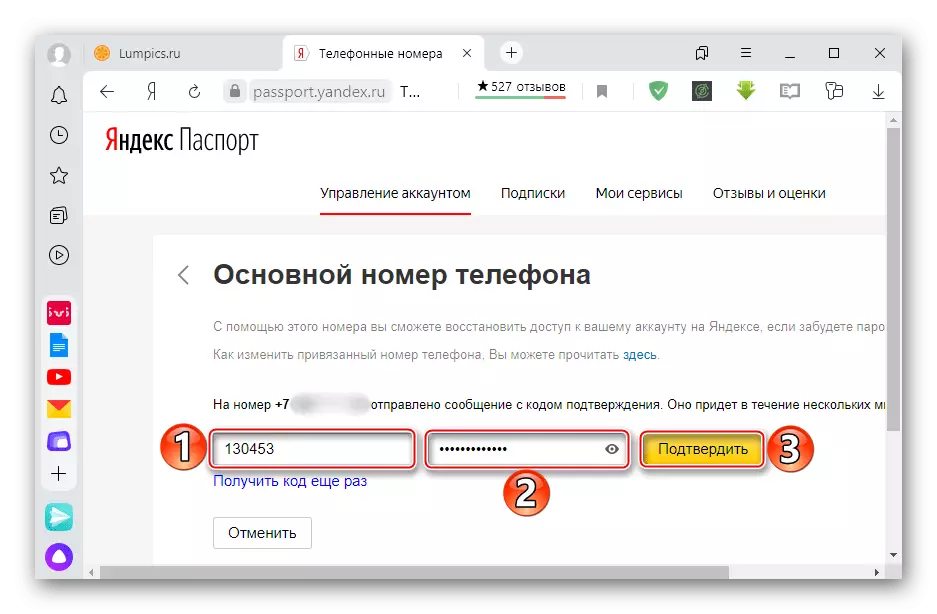
આ બિંદુથી, ફોન નંબર yandex "એકાઉન્ટ" થી બંધાયેલ છે.
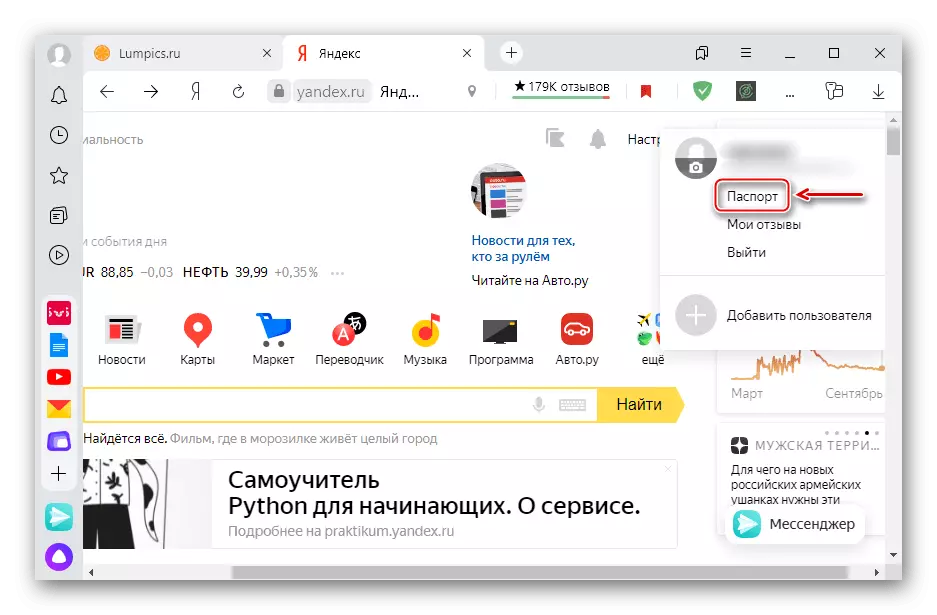
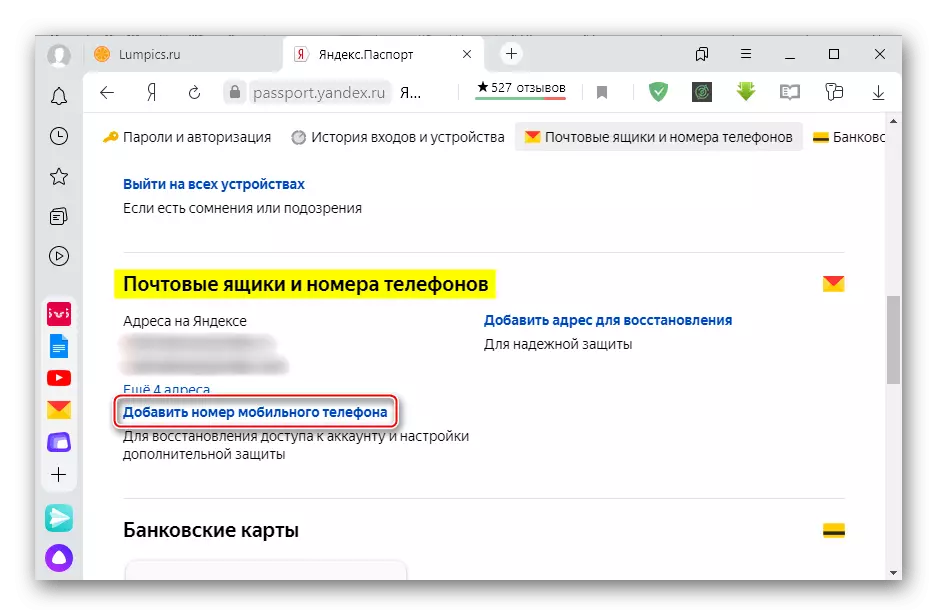
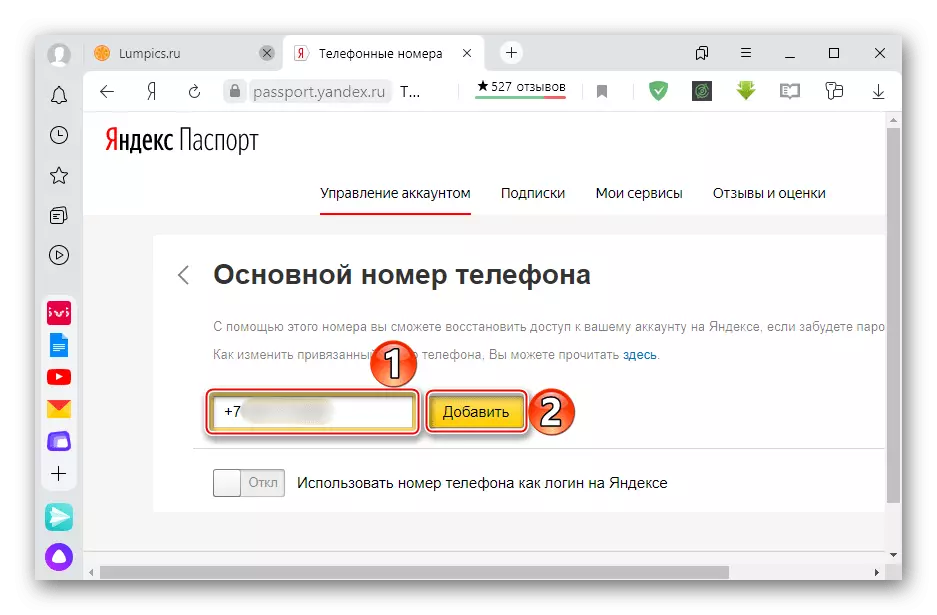

2fa બંધ કરવું.
Yandex લૉગિન અને પાસવર્ડમાં અધિકૃતતા પરત કરવા માટે, બે-પરિબળ પ્રમાણીકરણને અક્ષમ કરવું પડશે.
- યાન્ડેક્સમાં. "પાસવર્ડ્સ અને અધિકૃતતા" બ્લોકમાં પ્રસ્થાપિત કરો, "બધાને બંધ કરો" પસંદ કરો.
- અમે Yandex.well માંથી એક નિકાલજોગ કોડ દાખલ કરીએ છીએ.
- સુરક્ષા કારણોસર, સિસ્ટમ નવું એકાઉન્ટ પાસવર્ડ બનાવવાની દરખાસ્ત કરશે, જે આ એકાઉન્ટમાંથી ચાલતી બધી સેવાઓ અને એપ્લિકેશન્સમાંથી આઉટપુટ તરફ દોરી જશે. "એક નવો પાસવર્ડ સાચવો" ક્લિક કરો.
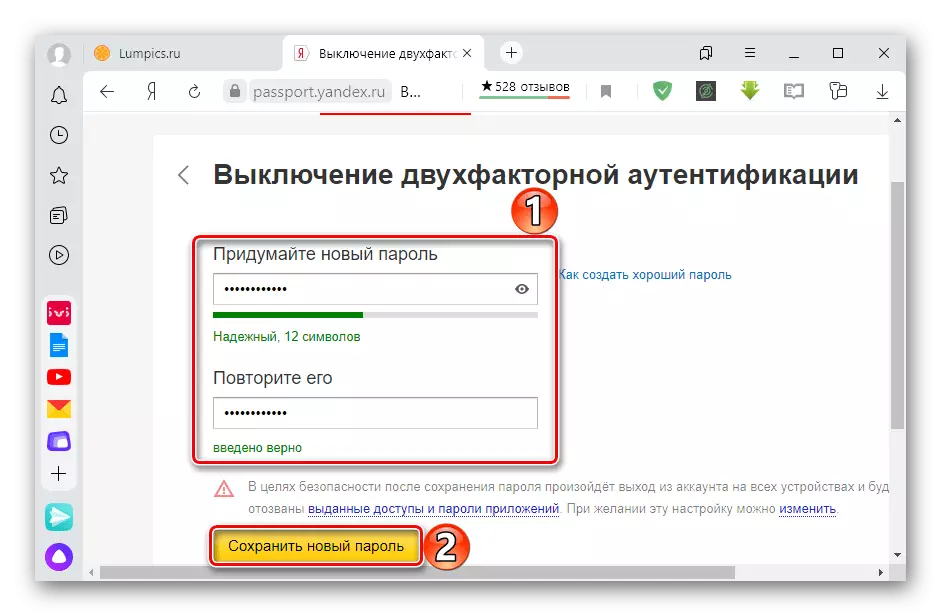
અધિકૃતતા બચાવવા માટે, "બદલો" ક્લિક કરો.

જરૂરી વસ્તુઓમાંથી ચકાસણીબોક્સને દૂર કરો. હવે સેવાઓ ફરીથી અધિકૃતતા જરૂરી છે ત્યાં સુધી સેવાઓ જૂની ઓળખપત્રો સાથે કામ કરશે.
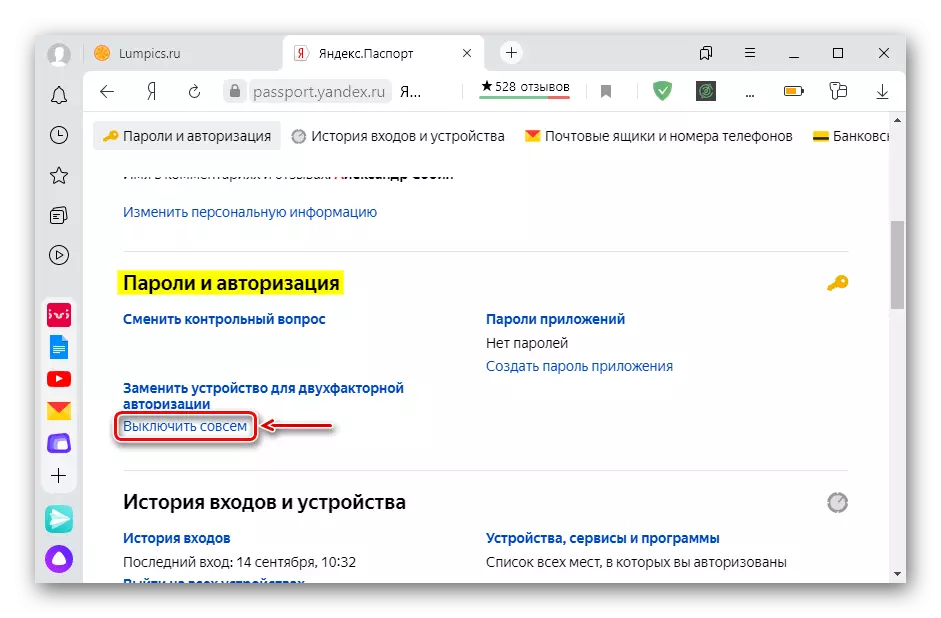
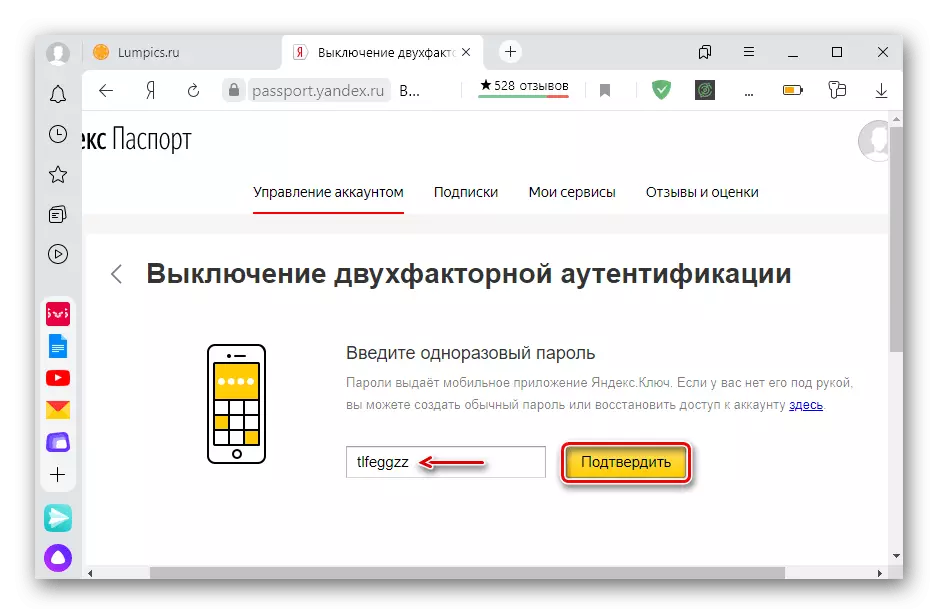

2fa સાથે એકાઉન્ટની ઍક્સેસને પુનઃસ્થાપિત કરવી
જ્યારે ભંગાણ અથવા ઉપકરણને વિતરિત કરો, ત્યારે તમે 2fa સાથે એકાઉન્ટની ઍક્સેસ પરત કરી શકો છો. આ કરવા માટે, તમારે યાન્ડેક્સથી પિન-કોડની જરૂર પડશે. ફોન નંબરની કી અને ઍક્સેસ. તેથી, જો સ્માર્ટફોન ખોવાઈ જાય, તો તમારે પહેલા SIM કાર્ડને અવરોધિત કરવાની અને નંબરને પુનઃસ્થાપિત કરવાની જરૂર છે.
યાન્ડેક્સ એકાઉન્ટ પુનઃપ્રાપ્તિ પૃષ્ઠ પર જાઓ
- પુનઃપ્રાપ્તિ પૃષ્ઠ પર, અમે વિનંતી કરેલ ડેટા દાખલ કરીએ છીએ અને "આગલું" ક્લિક કરીએ છીએ.
- 2fa સાથે એકાઉન્ટ સાથે જોડાયેલ ફોન નંબરનો ઉલ્લેખ કરો અને "કોડ મેળવો" ક્લિક કરો.
- મોકલેલ નંબર દાખલ કરો અને "પુષ્ટિ કરો" ક્લિક કરો.
- સિસ્ટમ Yandex.well એપ્લિકેશનમાંથી PIN દાખલ કરવાની દરખાસ્ત કરશે.
- અમે એક નવા પાસવર્ડ સાથે આવીએ છીએ, બધા ઉપકરણોમાંથી બહાર નીકળવા માટે ટિક મૂકો અને ક્રિયાઓની પુષ્ટિ કરો.
- એકાઉન્ટ ઍક્સેસ પુનઃસ્થાપિત કરવામાં આવે છે, પરંતુ બે-પરિબળ પ્રમાણીકરણ ફરીથી ગોઠવવા પડશે. આ કરવા માટે, ઉપર વર્ણવેલ પગલાંઓ "સક્ષમ કરો" ક્લિક કરો.
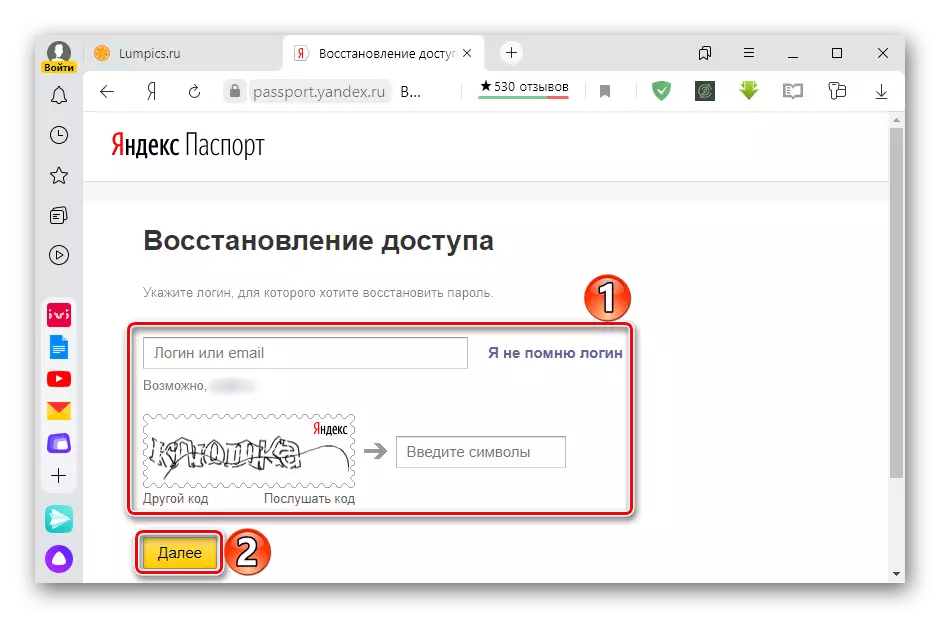
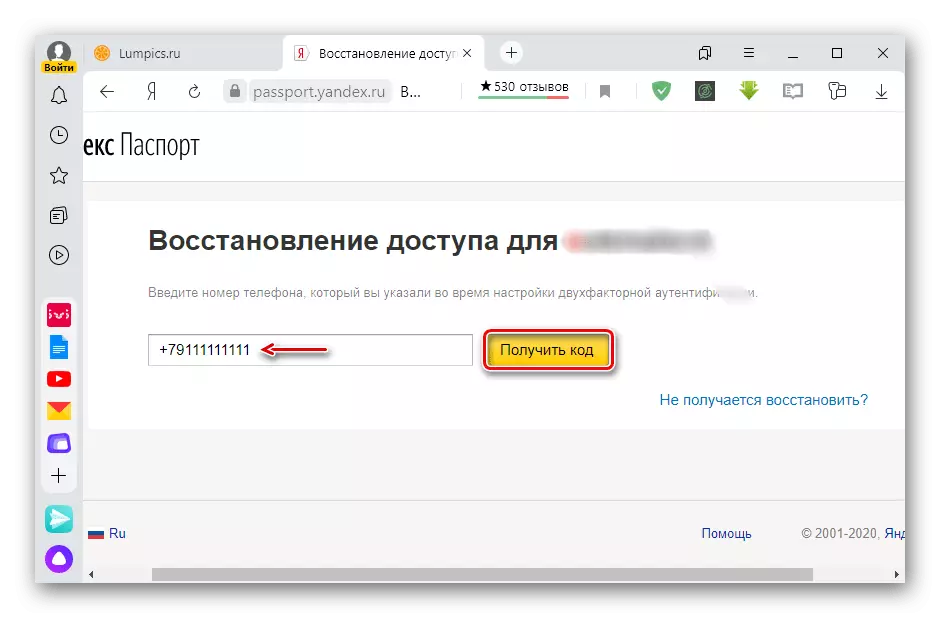
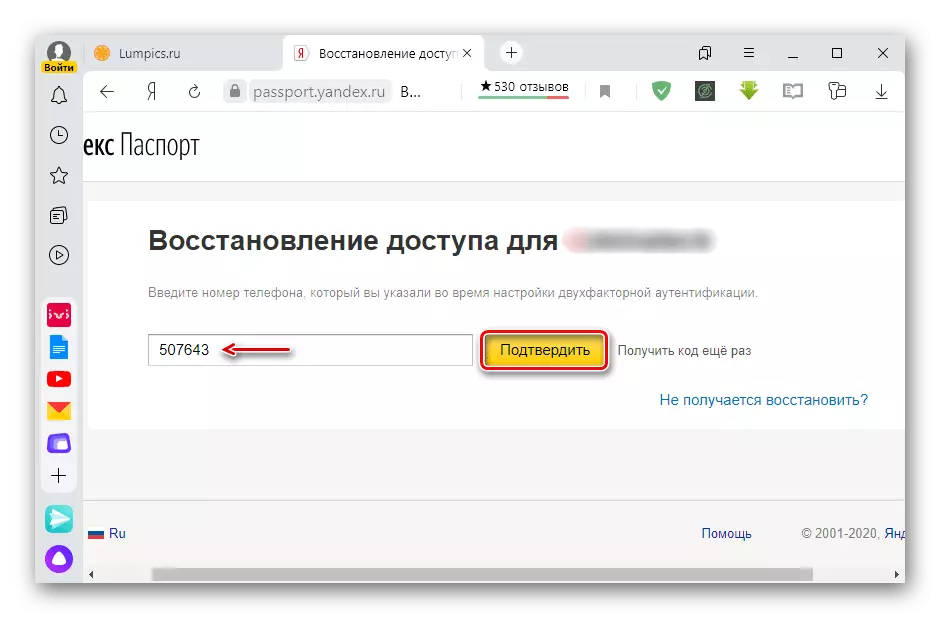

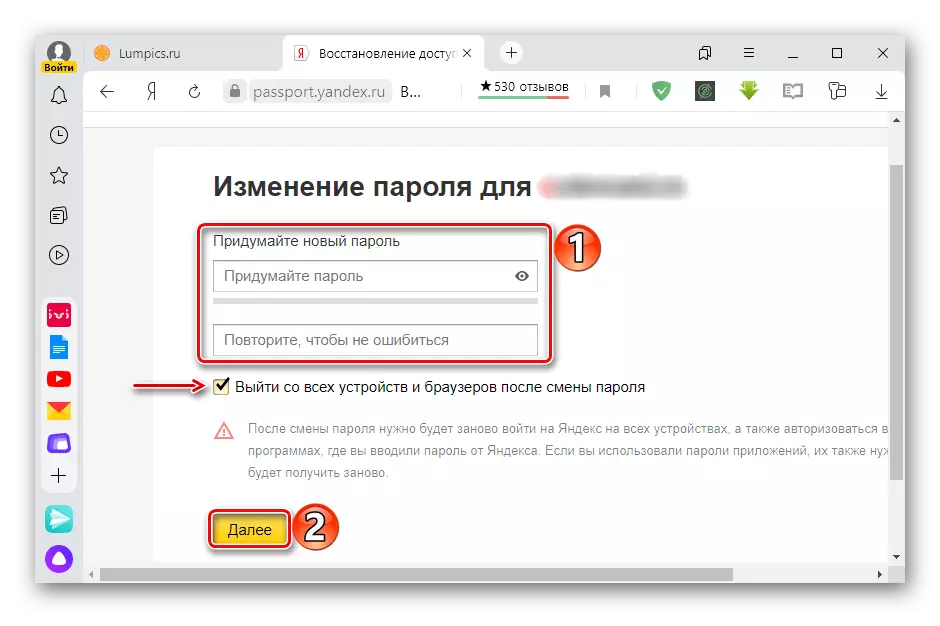
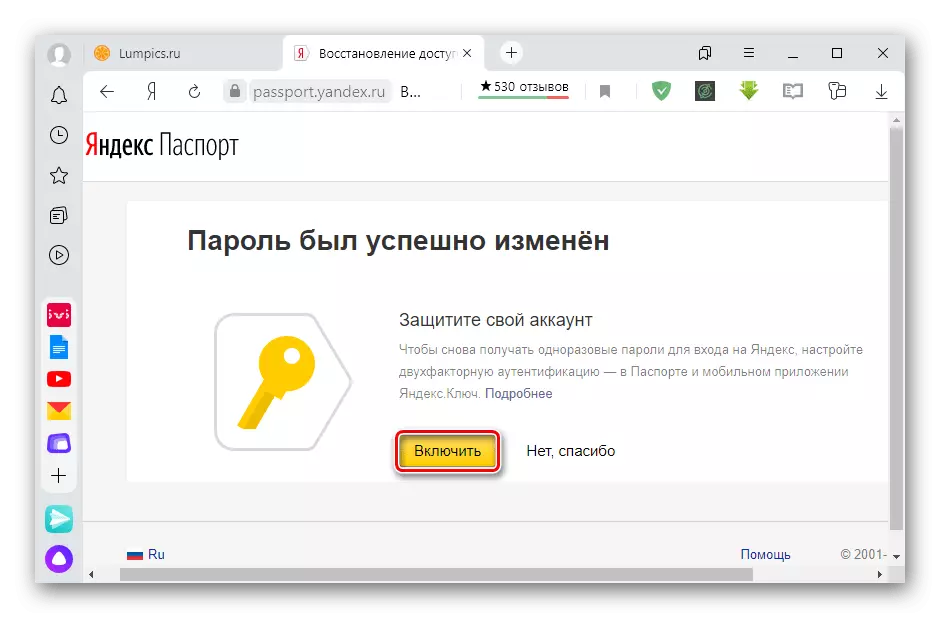
જો તમને તમારા લૉગિનને યાદ ન થાય, તો તમે હજી પણ ટેલિફોન નંબર દ્વારા ઍક્સેસને પુનઃસ્થાપિત કરી શકો છો.
- લિંક પર જાઓ "મને લૉગિન યાદ નથી."
- સિસ્ટમ અગાઉ ઉપયોગમાં લેવાતા લૉગિન ઓફર કરી શકે છે. જો સૂચિમાં આવશ્યક નથી, તો આગળ વધવું.
- આગલા પૃષ્ઠ પર, આવશ્યક ડેટાને સ્પષ્ટ કરો અને "ચાલુ રાખો" ક્લિક કરો.
- એસએમએસ પાસેથી પુષ્ટિકરણ કોડ દાખલ કરો.
- અમે એકાઉન્ટ નોંધાવતી વખતે ઉલ્લેખિત નામ અને ઉપનામ દાખલ કરીએ છીએ.
- આ સમયે સિસ્ટમ ચોક્કસ ડેટાને અસાઇન કરેલા લૉગિનની સંપૂર્ણ સૂચિ પ્રદાન કરશે. ઇચ્છિત પસંદ કરો અને તેના જમણી બાજુએ "પાસવર્ડ યાદ રાખો" દબાવો.
- અમે ચિત્રમાંથી અક્ષરો દાખલ કરીએ છીએ.
- આગળ, ઉપર વર્ણવેલ ક્રિયાઓ પુનરાવર્તન કરો.
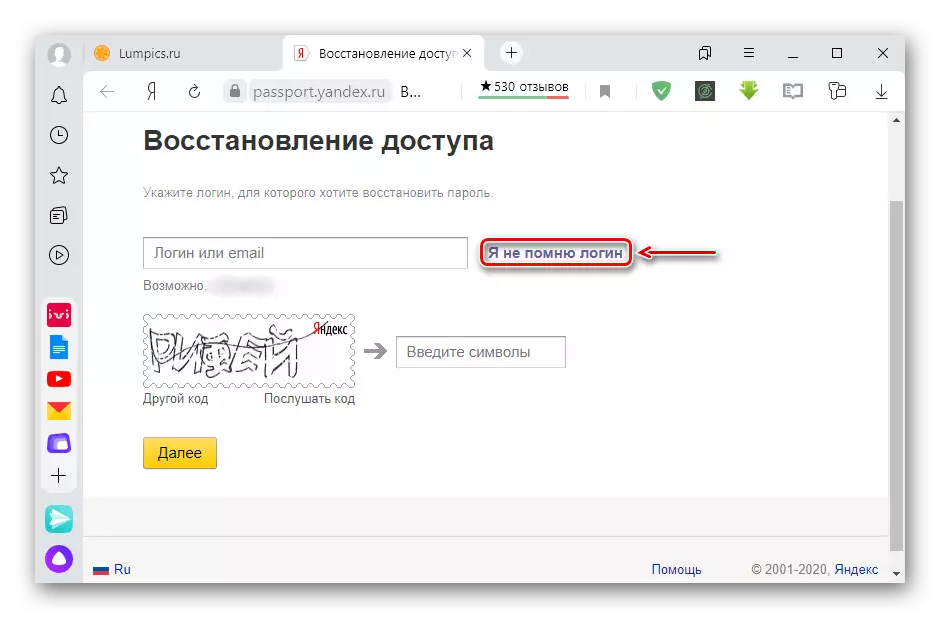

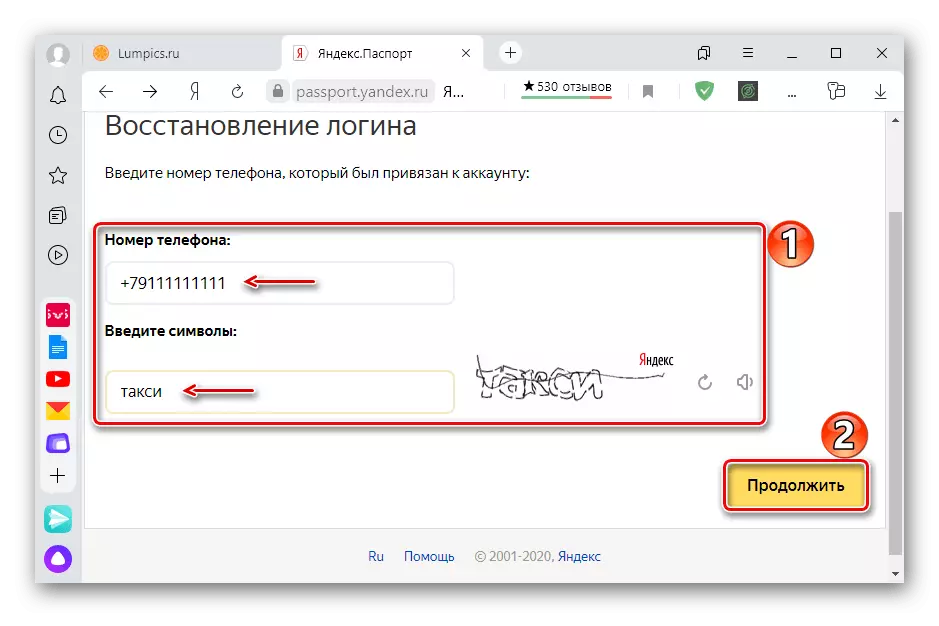
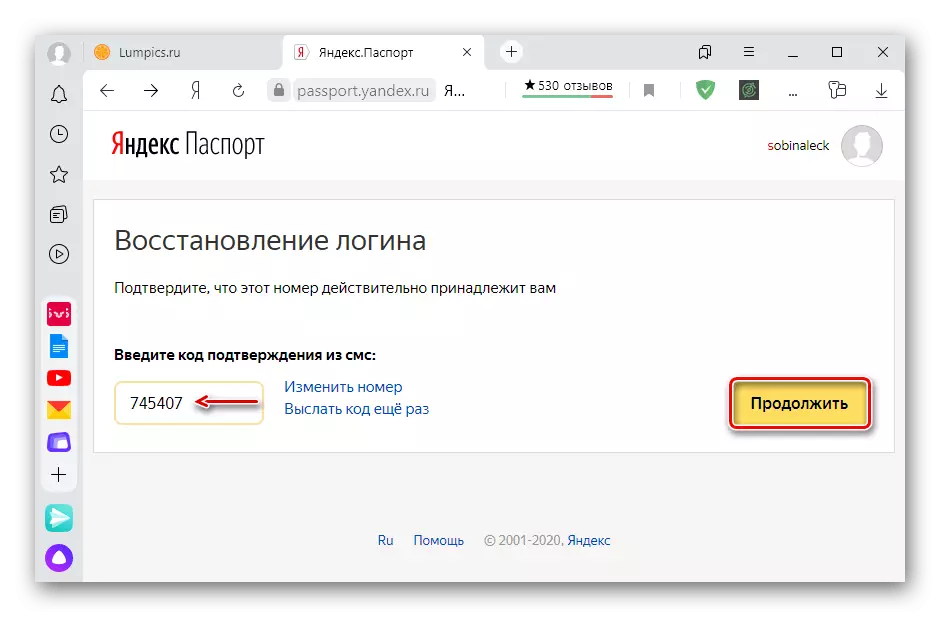


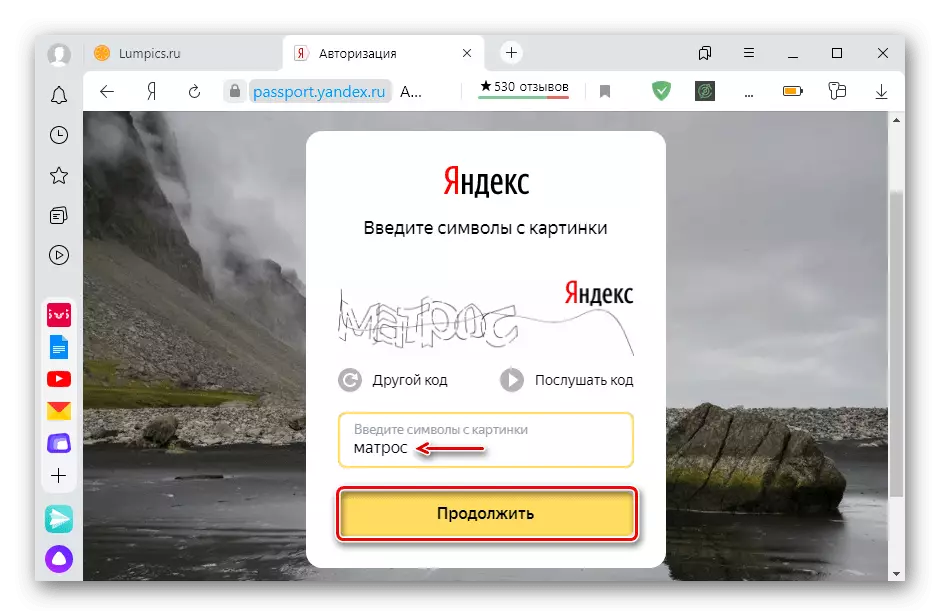
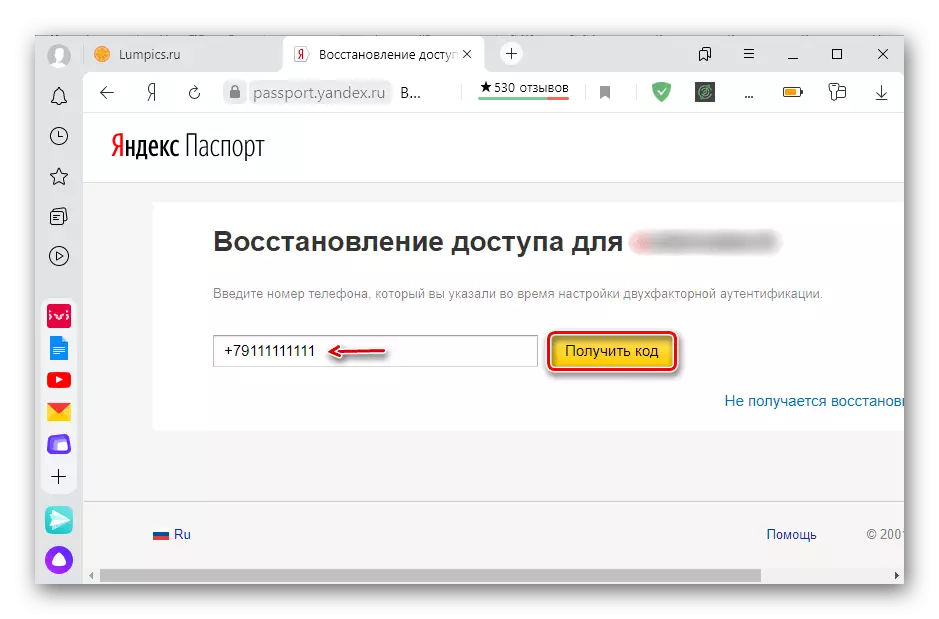
જો તમે પિન અથવા ફોન નંબર ભૂલી ગયા છો, તો આ રીતે ઍક્સેસ પુનઃસ્થાપિત કરવાનું શક્ય નથી. આ કિસ્સામાં, તમારે સપોર્ટ સેવામાં લખવું પડશે, અને પછી તેમની ભલામણોનો લાભ લો.
